Das soziale Netzwerk Facebook wird unter seinen Nutzern zunehmend von Mobiltelefonen aus genutzt, da das Tempo des Lebens und Arbeitens immer mehr davon abhängt, von zu Hause weg zu sein. Das Herstellen einer Verbindung über das Telefon ist einfacher und das Netzwerk stellt uns an jedem Ort, an dem wir uns gerade befinden, alles zur Verfügung, was wir wissen möchten.
Immer häufiger nutzen Unternehmen Facebook , um für sich selbst zu werben oder sich in der Bevölkerung bekannt zu machen. Daher muss ein und derselbe Nutzer mehrere Facebook – Konten gleichzeitig verwalten (sein persönliches Plus) Firmenkonto, zum Beispiel)
In diesen Fällen ist es praktisch, auf beide Konten gleichzeitig auf Ihrem Facebook zugreifen zu können, und da wir die meisten Verbindungen vom Telefon aus herstellen, können wir sie von hier aus bequem und funktionell verwalten.
Aus diesem Grund erklärt TechnoWikis diesmal, wie Sie zwei Facebook-Konten gleichzeitig auf Ihrem Telefon (Android oder iPhone) verwenden.
1. So verwenden Sie zwei Facebook-Konten gleichzeitig auf Android
Es ist richtig, dass Sie eine offizielle Play Store-Anwendung mit dem Namen Pararell Space auf Ihrem Telefon haben müssen, um zwei Facebook-Konten gleichzeitig auf Ihrem Android-Telefon zu verwenden. Führen Sie in diesem Fall die folgenden Schritte aus:
Greifen Sie auf den Play Store zu und laden Sie die Parallel Space-Anwendung herunter. Diese Anwendung ist eine der beliebtesten in Android, um mehrere Konten gleichzeitig zu verwalten.
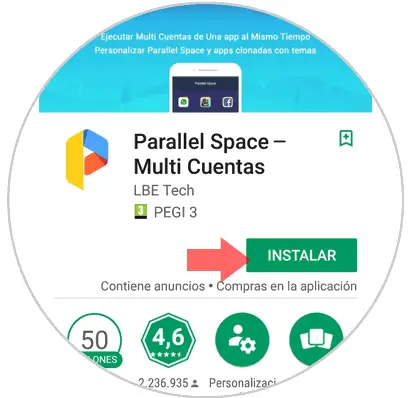
Einmal installiert, klicken Sie auf “Öffnen” in der Anwendung. Jetzt beginnen Sie automatisch mit dem Klonen der installierten Anwendungen auf Ihrem Telefon.
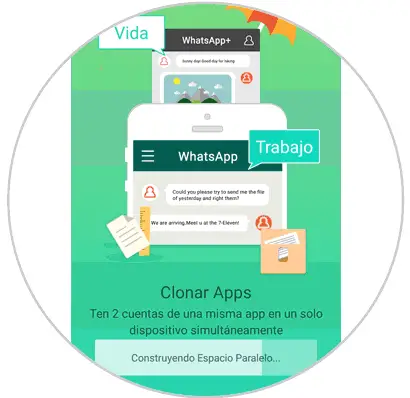
Auf Ihrem Telefon installierte Anwendungen werden in einer Liste angezeigt. Drücken Sie in diesem Fall Facebook mit dem blauen Häkchen und klicken Sie auf “In Pararell Space einfügen”.

Von hier aus können Sie Ihre zweite Sitzung auf Facebook und Facebook Messenger hinzufügen. Klicken Sie auf Facebook, geben Sie Ihre Daten ein und Sie können Ihre zweite Sitzung nutzen.
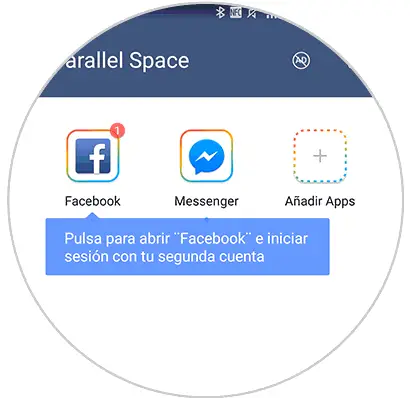
2. So verwenden Sie zwei Facebook-Konten gleichzeitig auf dem iPhone
Um zwei Facebook-Konten unter iOS nutzen zu können, benötigen Sie außerdem eine offizielle App Store-Anwendung: in diesem Fall Friendly. Um diese Anwendung auf Ihrem iPhone zu verwenden, müssen Sie folgende Schritte ausführen:
Laden Sie Friendly im App Store auf Ihr iPhone-Handy herunter. Melden Sie sich nach dem Herunterladen auf Ihr Telefon bei Facebook an, indem Sie Ihren Benutzernamen und Ihr Kennwort eingeben. Um nun das zweite Konto hinzuzufügen, müssen Sie auf die Option “Konto hinzufügen” klicken und den Benutzernamen und das Passwort des zweiten Kontos eingeben, das Sie verwalten möchten. Das Gute an dieser Drittanbieteranwendung ist, dass Sie alle benötigten Konten hinzufügen und nicht nur auf zwei Konten beschränken können.
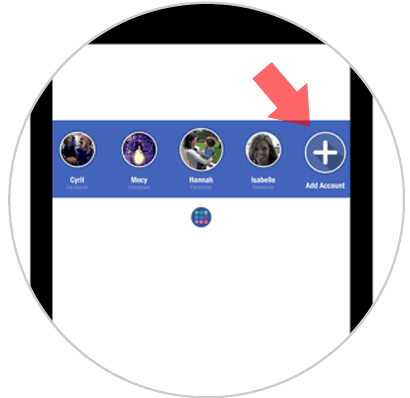
Es ist so einfach wie das gleichzeitige Verwalten von zwei Facebook-Konten, egal ob Android- oder iPhone-Handy mit Pararell Space oder Friendly